ファイアウォール設定が原因でインターネットに接続できない問題の解決策: まずファイアウォール設定を見つけ、次に [Windows ファイアウォール設定を介したアプリケーションを許可する] をクリックして [コア ネットワーク] をオンにし、最後に [ Windows ファイアウォールを有効または無効にする]、[許可されたアプリのリストにあるアプリを含むすべての受信接続をブロックする] のチェックを外します。

#インターネット接続の失敗を引き起こすファイアウォール設定の解決策:
#1. まず、 「コントロール パネル」 - 「システムとセキュリティ」 - 「ファイアウォール」で、ファイアウォールの設定を見つけます。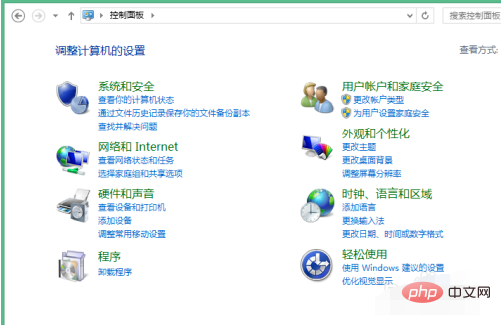
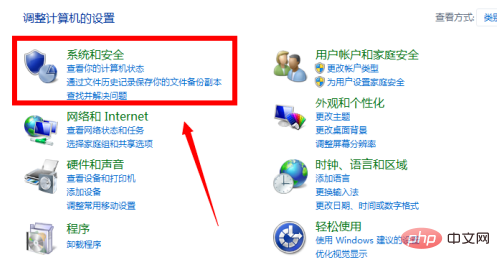
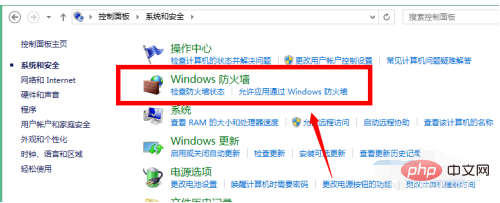
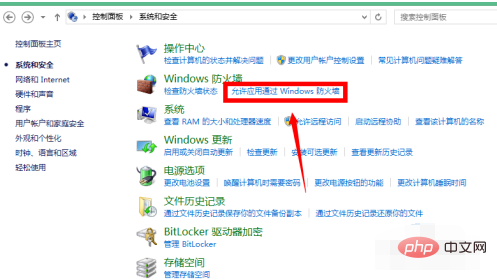
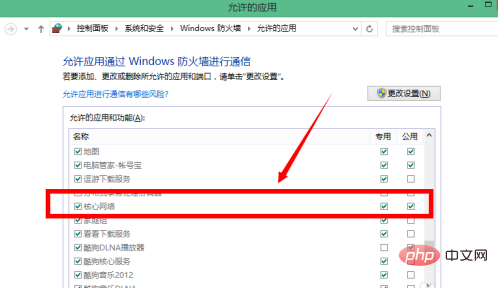
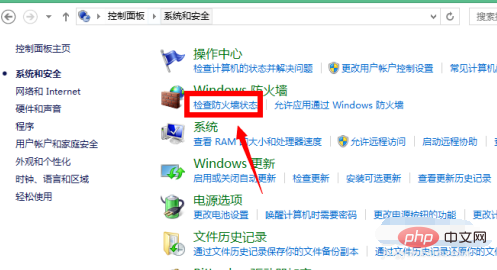
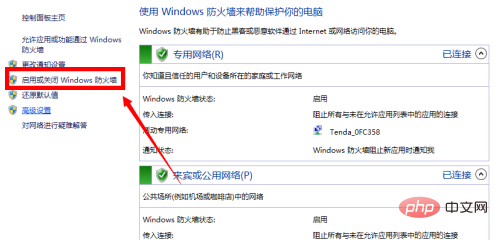
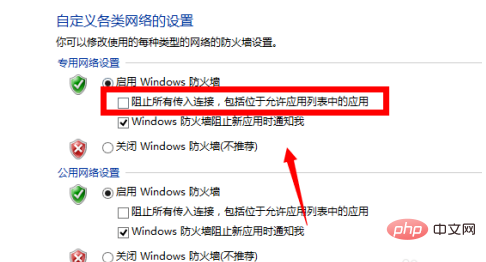
4. これらを完了したら、コンピューターのネットワーク接続を確認します。インターネット 。写真のように
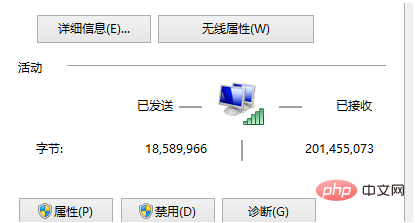
以上がファイアウォールの設定によりインターネットに接続できない場合はどうすればよいですか?の詳細内容です。詳細については、PHP 中国語 Web サイトの他の関連記事を参照してください。